Page 1
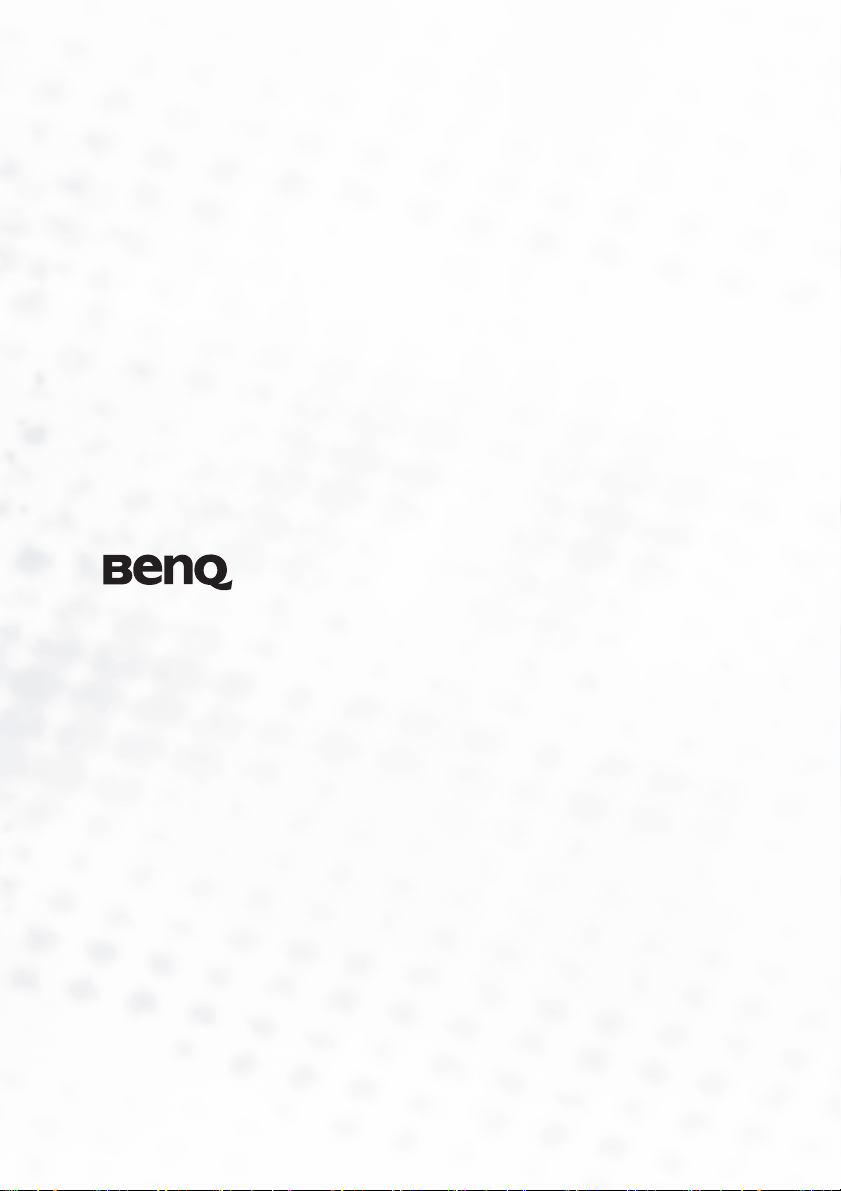
彩色喷墨打印机 CP-20
用户手册
欢迎
Page 2
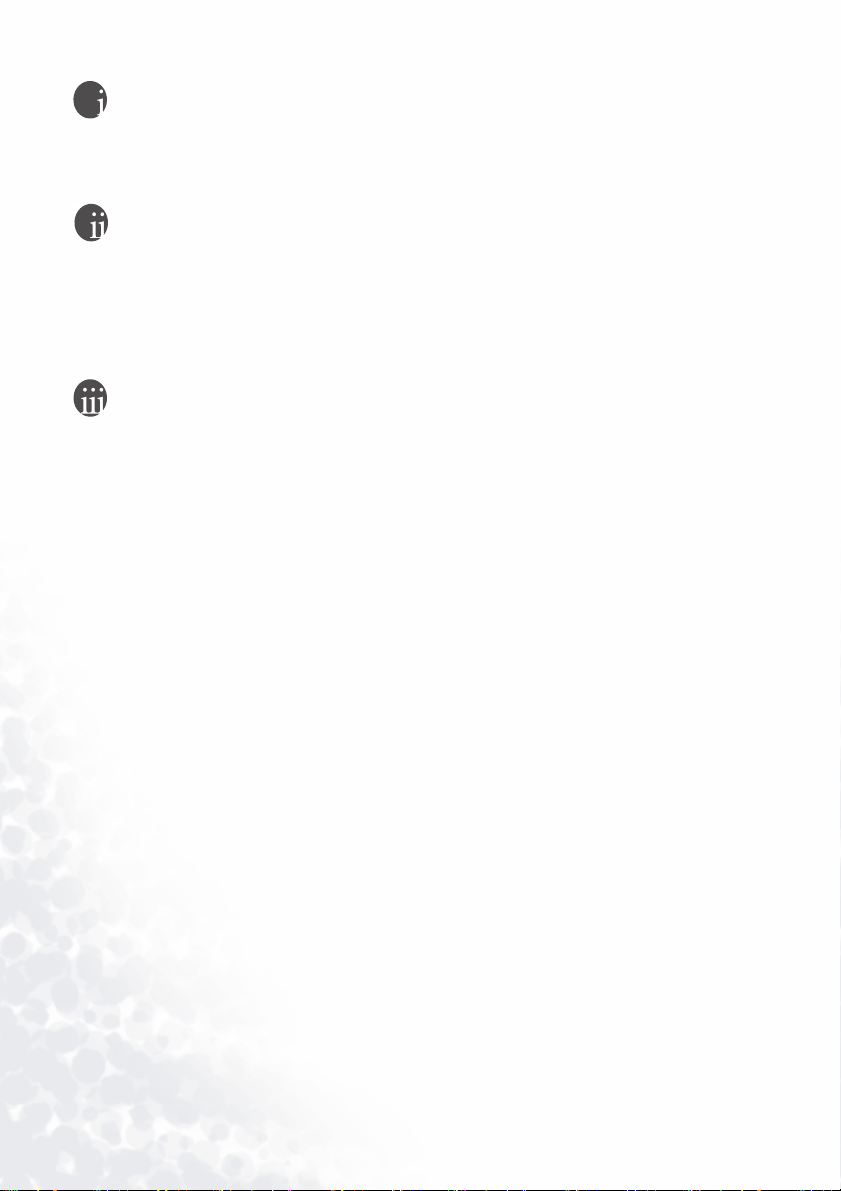
版权
版权所有 2004 by BenQ Corporation。保留所有权利。事先未经本公司书面许可,不得以任何
形式或任何方式,包括电子、机械、磁学、光学、化学、手工或其它任何方式复制、传播、
转录本出版物的任何部分,也不得存储到检索系统中或翻译成任何语言或计算机语言。
免责声明
BenQ Corporation 对于本出版物内容不提供任何明示或暗示的表述或担保,特别是对于适销
性或针对特定目的的适用性不提供任何担保。此外, BenQ Corporation 保留修订本出版物和
随时更改内容而无需向其他任何人告知此类修订或更改的权利。
*Windows、 Internet Explorer 和 Outlook Express 是 Microsoft Corporation 的商标。其它名称是
其各自所属公司或组织的版权。
安全信息
本打印机的设计可以提供安全方便的操作。但是,为避免可能的人身伤害或财产损失,请在
使用本打印机之前或在使用过程中注意下列安全预防措施:
• 仅使用打印机附带的电源线和适配器。如果电源线或适配器有任何问题,请与经过授权
的服务人员联系。
• 在使用之前将电源线牢固地插入电源插座。不牢固的连接可能导致短路。
• 不要切割、弯曲电源线,也不要在电源线上放置重物。不要将电源线放在靠近热源的地
方。
• 不要堵塞或盖住打印机机壳上的开口或者将异物插入插槽内。
• 打印机内部没有用户可以维修的部件。不要尝试拆解或安装打印机。如果发生问题,请
与经过授权的服务人员联系。
• 使打印机远离液体、热量、灰尘、阳光直接照射或强电磁场。
• 在移动打印机之前,确保断开所有电源或线缆连接。
• 将打印机放在平稳的表面上。避免在使用期间移动打印机。
• 在清洁之前关闭打印机电源并拔掉电源线。不要用稀释剂或其它腐蚀性液体清洁打印
机。仅使用柔软的湿布清洁本打印机。清洁时,应避免水滴进入打印机。
• 打印时不要将手放入打印机内或触摸墨盒。
• 手拿墨盒时,不要触摸喷嘴或金属触点。
• 在正常情况下,墨水不会流出打印墨盒。如果碰到皮肤上,应用肥皂和清水冲洗干净。
如果墨水进入眼睛,应立即用清水冲洗。
• 将墨盒放在儿童够不到的安全地方。
• 不要拆解墨盒或灌注墨水。否则,可能会损坏打印头。
• 不要摇动打印墨盒,否则可能会导致漏墨。
• 超过墨盒包装上打印的日期之后不要使用墨盒。为取得最佳效果,最好是在安装墨盒之
后的六个月内用完墨水。
Page 3

目录
CP-20 简介 ...............................................................1
特性 ............................................................................................................. 1
检查包装中的物品 .................................................................................... 2
关于 CP-20 ................................................................................................. 3
正面视图 .............................................................................................. 3
后部视图 .............................................................................................. 4
准备使用 ...................................................................5
安装打印机驱动程序 ............................................................................... 5
使用自动运行 ...................................................................................... 5
使用即插即用特性 .............................................................................. 10
连接电源 .................................................................................................... 11
连接 USB 线 ............................................................................................... 11
安装打印墨盒 ............................................................................................ 12
连接纸张支架 ............................................................................................ 14
装入纸张 .................................................................................................... 15
使用 CP-20 ................................................................16
打印文档 .................................................................................................... 16
设置打印机首选项 .............................................................................. 17
设置主选项 .................................................................................... 18
使用工具 ......................................................................................... 20
维护 CP-20 ................................................................21
清洁喷嘴 .................................................................................................... 21
更换打印墨盒 ............................................................................................ 22
对齐打印头 ................................................................................................. 27
故障排除 ...................................................................29
故障排除技巧 ............................................................................................ 29
错误信息 .................................................................................................... 32
可恢复的错误 ...................................................................................... 32
不可恢复的错误 .................................................................................. 32
可部分恢复的错误 .............................................................................. 33
卸载 CP-20 ................................................................................................. 34
硬件规格 ...................................................................35
服务信息 ...................................................................37
目录 i
Page 4

技术支持 .................................................................................................... 37
目录ii
Page 5

CP-20 简介
特性
感谢您购买彩色喷墨打印机 CP-20。此打印机配有许多先进的功能,能够满足您的
各种打印需求。
高质量彩色和黑白打印:此彩色喷墨打印机能够提供优质的彩色以及黑白打印输出,
有四种质量设置可供选择。
照片打印:此打印机还提供在特殊相纸上用鲜明颜色和出色清晰度打印照片的能力。
无边框打印:此特性使您可以从纸张的最右边开始打印 A6 和 4 x 6 英寸的文档,如
照片或卡片。
此打印机还提供下列附加特性以满足您的打印需求:
• 支持多种纸张类型和尺寸。
• 支持以可变打印顺序打印多份副本。
• 支持纵向和横向方向。
• 通过 “鲜艳”模式和用户指定的饱和度、亮度、色调和对比度等设置来增强颜
色质量和浓度。
• 打印测试、打印头清洁和打印头校准等工具。
CP-20 简介 1
Page 6
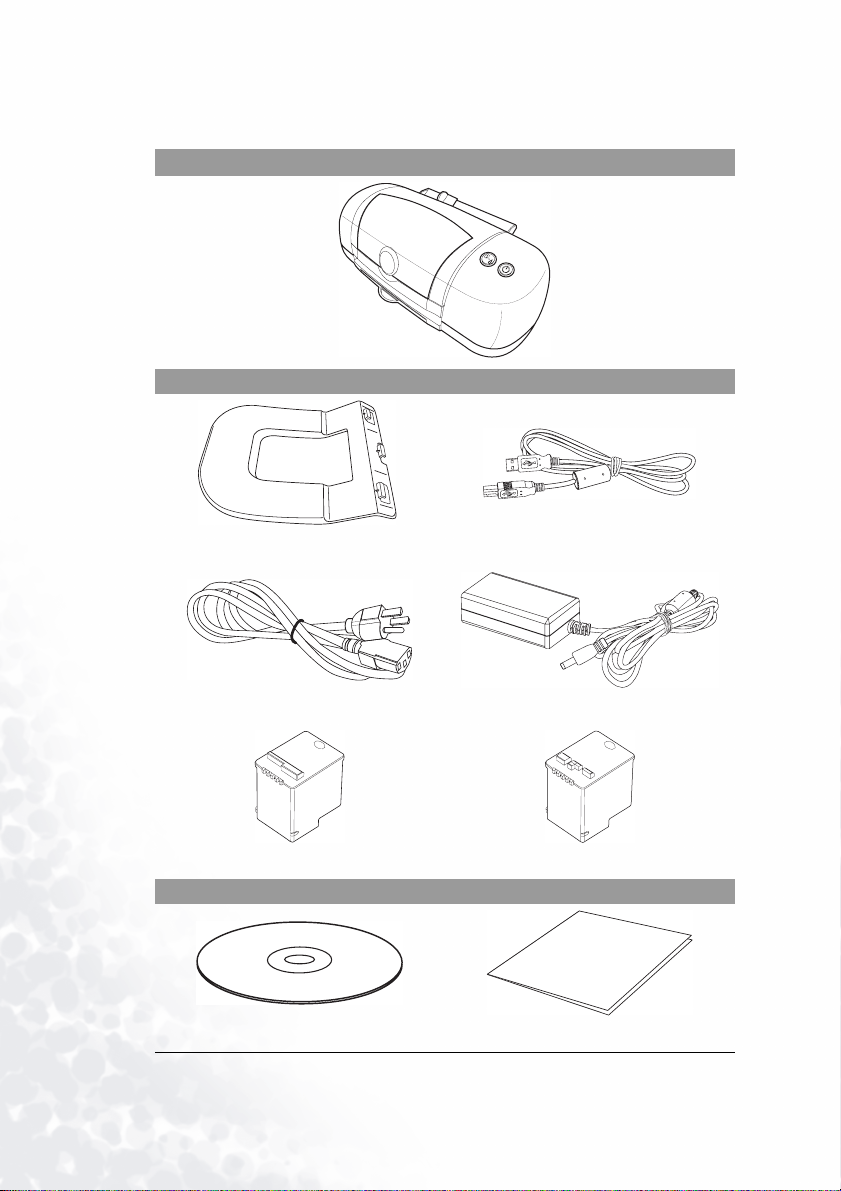
检查包装中的物品
G
W
A
1
8
3
0
0
V
8
0
C
V
W
-
1
E
7
7
8
7
4
此打印机包装中包含下列物品:
纸张支架 USB 线
彩色喷墨打印机 CP-20
附件
电源线 电源适配器
黑色墨盒 彩色墨盒
文档
Quick Guide
打印机软件光盘 快速入门指南
如果有任何物品缺失或者损坏,请与经销商联系。妥善保管好所有包装材料,以备
运送打印机时使用。
CP-20 简介2
Page 7
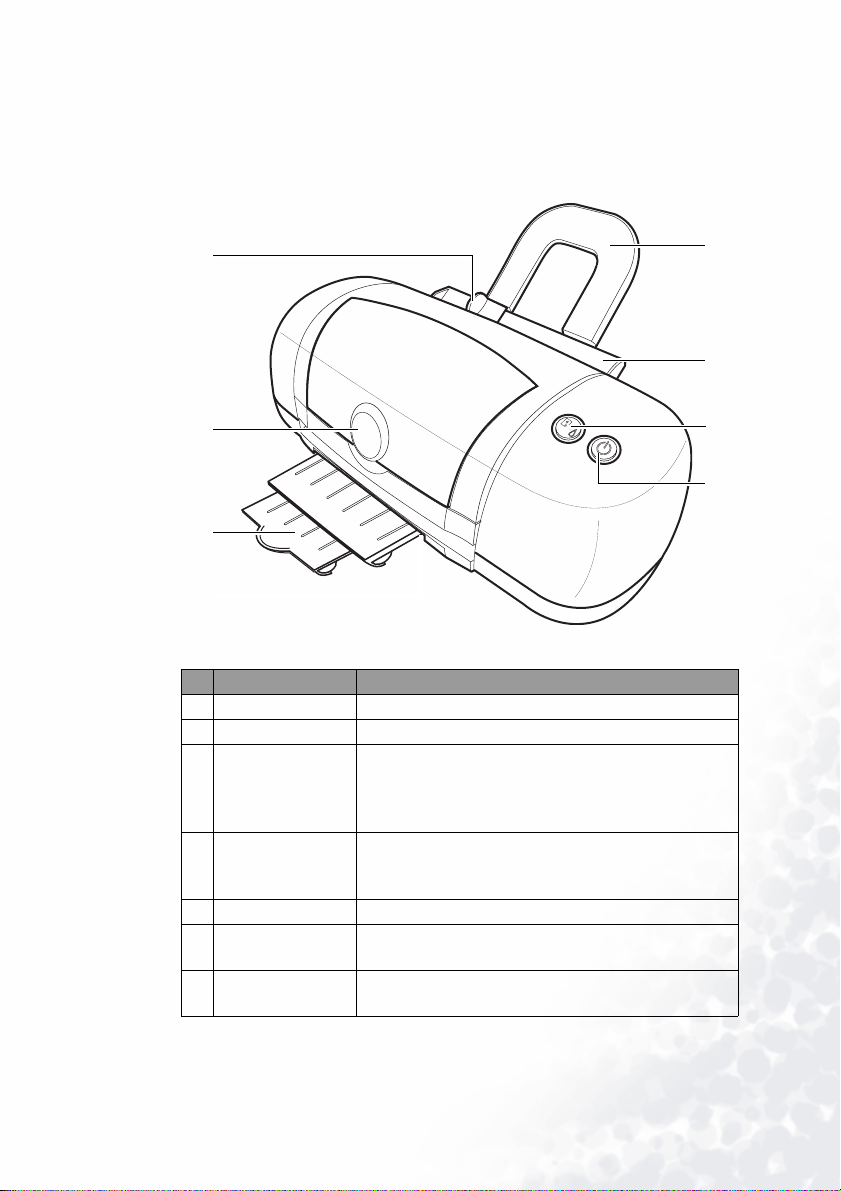
关于 CP-20
下列各节介绍此彩色喷墨打印机的不同组件。
正面视图
5
6
7
组件 功能
1
纸张支架 支撑输入纸盘中的纸叠。
2
输入纸盘 放置打印所需的纸叠。
3
错误状态指示灯
和送纸按钮
按此按钮可以将纸张手动送入打印机。当打印机缺
纸时,按此按钮可以送纸;此按钮还可以用于检查
在打印期间是否发生了卡纸。红色指示灯指明各种
错误类型。
4
电源按钮和指示灯按此按钮可以关闭或打开电源,或者取消打印作
业。打印机电源打开时指示灯显示绿色,正在打印
时指示灯闪烁。
5
纸张导板 滑动到纸张左边缘以便使纸张正确送入输入纸盘。
6
墨盒盖 抬起此盖后可以安装或更换打印墨盒,以及对打印
机内部部件进行维护。
7
输出纸盘托架 伸展纸盘以及它的引伸(双层)可以叠放打印机的
打印纸张。
1
2
3
4
CP-20 简介 3
Page 8
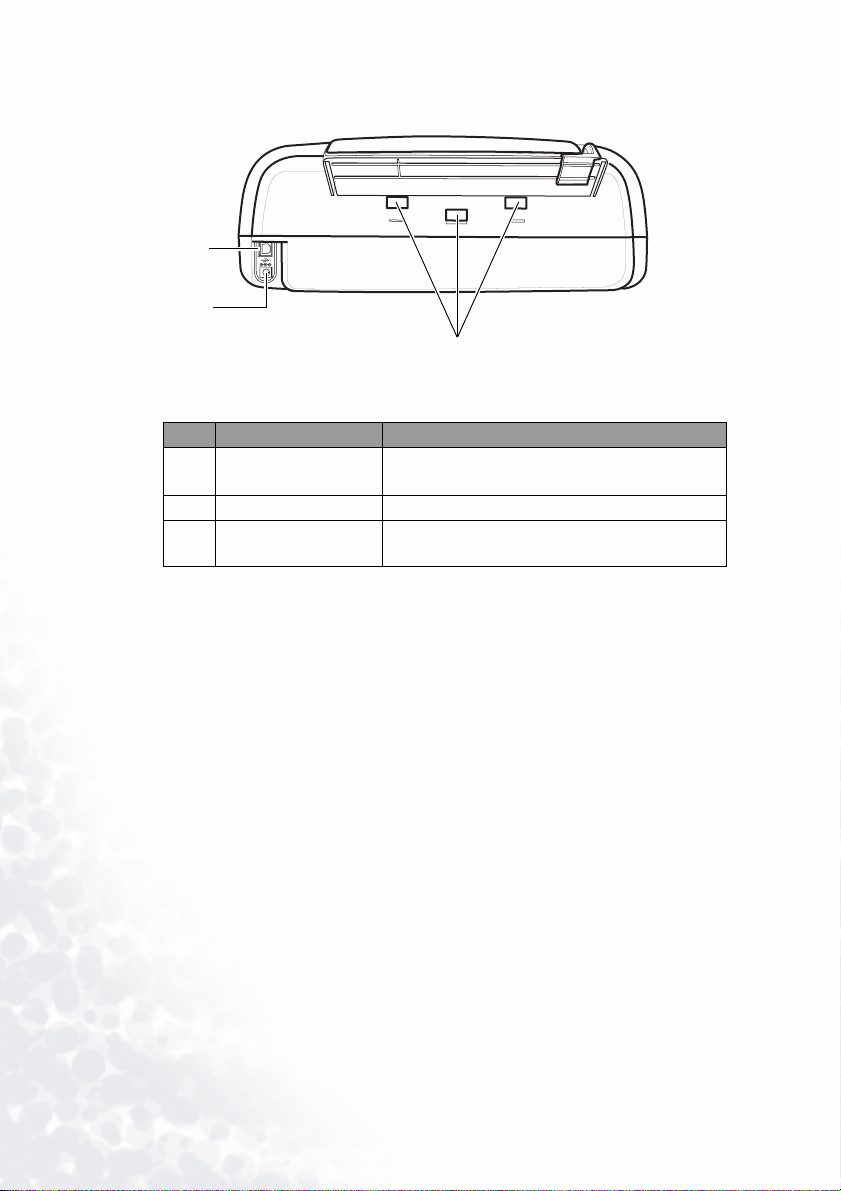
后部视图
1
2
3
1
2
3
组件 功能
USB 插口 将 USB 线较小的端头连接到此插口。 USB 线
较大的端头连接到计算机。
电源插口 将电源适配器连接到此插口。
纸张支架槽口 将纸张支架牢固地插入这三个槽口,以便托住
要打印的纸张。
CP-20 简介4
Page 9
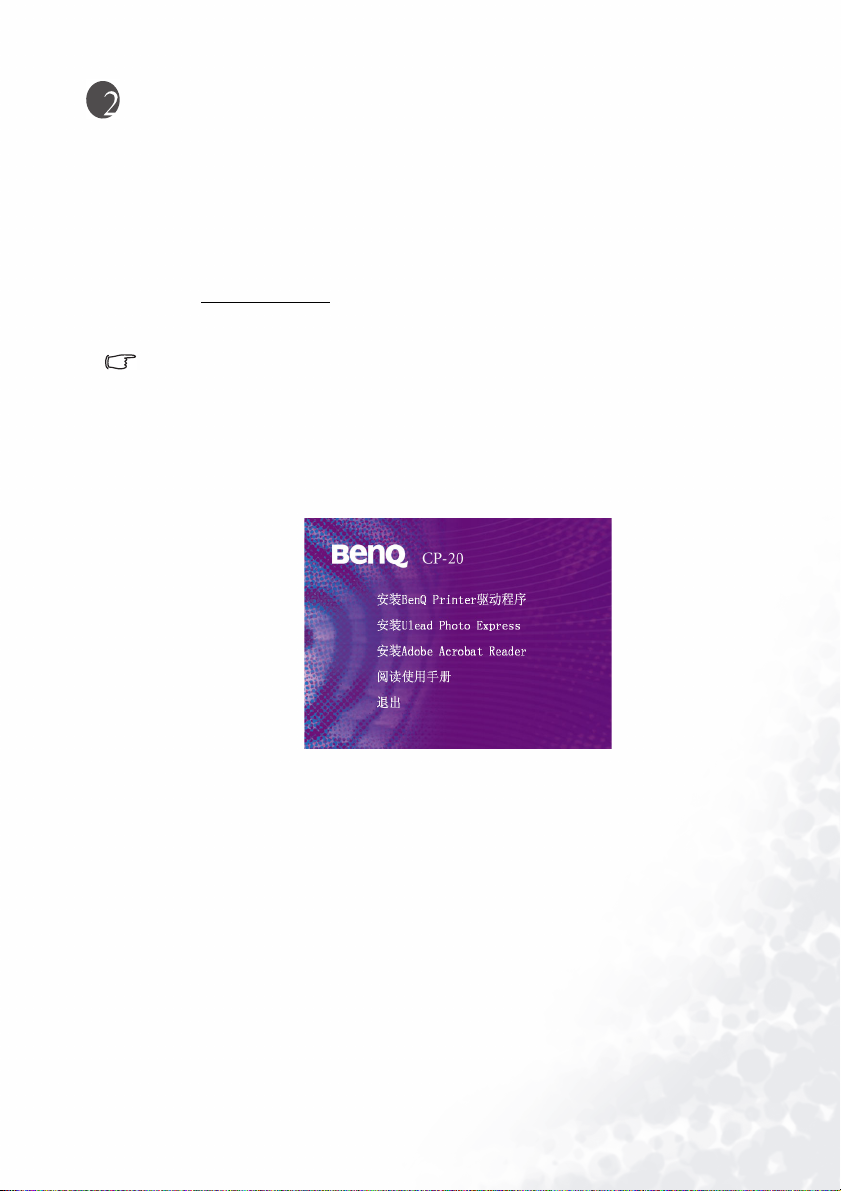
准备使用
安装打印机驱动程序
在开始使用打印机之前,需要将打印机附带光盘中的驱动程序软件安装到计算机
中。打印机驱动程序有三种安装方式,如下所述:
1. 自动运行:将光盘插入 CD-ROM 中后,将自动启动驱动程序安装进程。
2. 添加打印机:也可以使用 Microsoft Windows 提供的添加打印机功能来安装驱动程
序和 BenQ
3. 即插即用:将打印机连接到 PC 并打开打印机电源后,将自动启动安装进程。
以下各节描述的过程适用于Window s XP。一些路径和对话框可能会由于Windo ws版本不同而有所差异。
使用自动运行
按照下列步骤,使用 CD-ROM 提供的自动运行功能安装打印机驱动程序。
1. 将光盘插入计算机的 CD-ROM 驱动器中。
2. 自动运行文件自动启动安装进程,并根据您计算机上运行的操作系统选择正确
打印机助手。
的驱动程序。按照屏幕上的说明安装驱动程序。显示下面的屏幕。
有四个选项供您选择:
• 单击安装 BenQ Printer 驱动程序开始安装。
• 单击安装 Ulead Photo Express 可以安装 Ulead Photo Express 软件。
• 单击安装 Adobe Acrobat Reader可以安装 Adobe Acrobat Reader
软件以查看使用手册。
• 单击阅读使用手册可以阅读本手册。
准备使用 5
Page 10
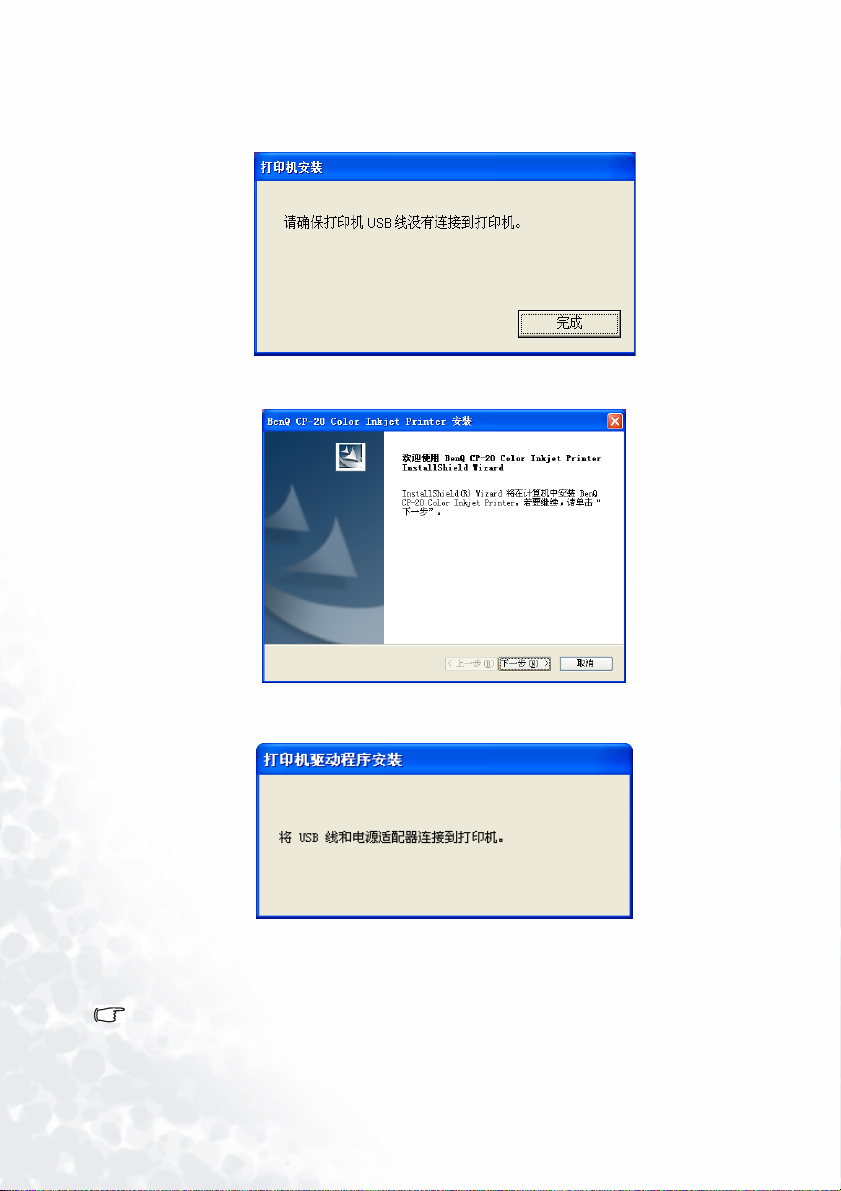
3. 当单击安装 BenQ Printer 驱动程序时,会弹出下面的警告信息窗口。确保打印
机没有通过 USB 线连接到 PC,然后单击确定。安装程序检查此彩色喷墨打印
机是否连接到 PC。
4. 单击下一步开始复制文件。
5. 弹出下面的信息窗口,要求您连接打印机的所有线缆和电源。
如需了解如何连接线缆,请参见第 11 页的 “连接电源”和第 11 页的 “连接
USB 线”。
安装程序此时提示您将墨盒安装到打印机中。有关的详细描述,请参见第 12 页的 “安装打印墨盒”。
准备使用6
Page 11
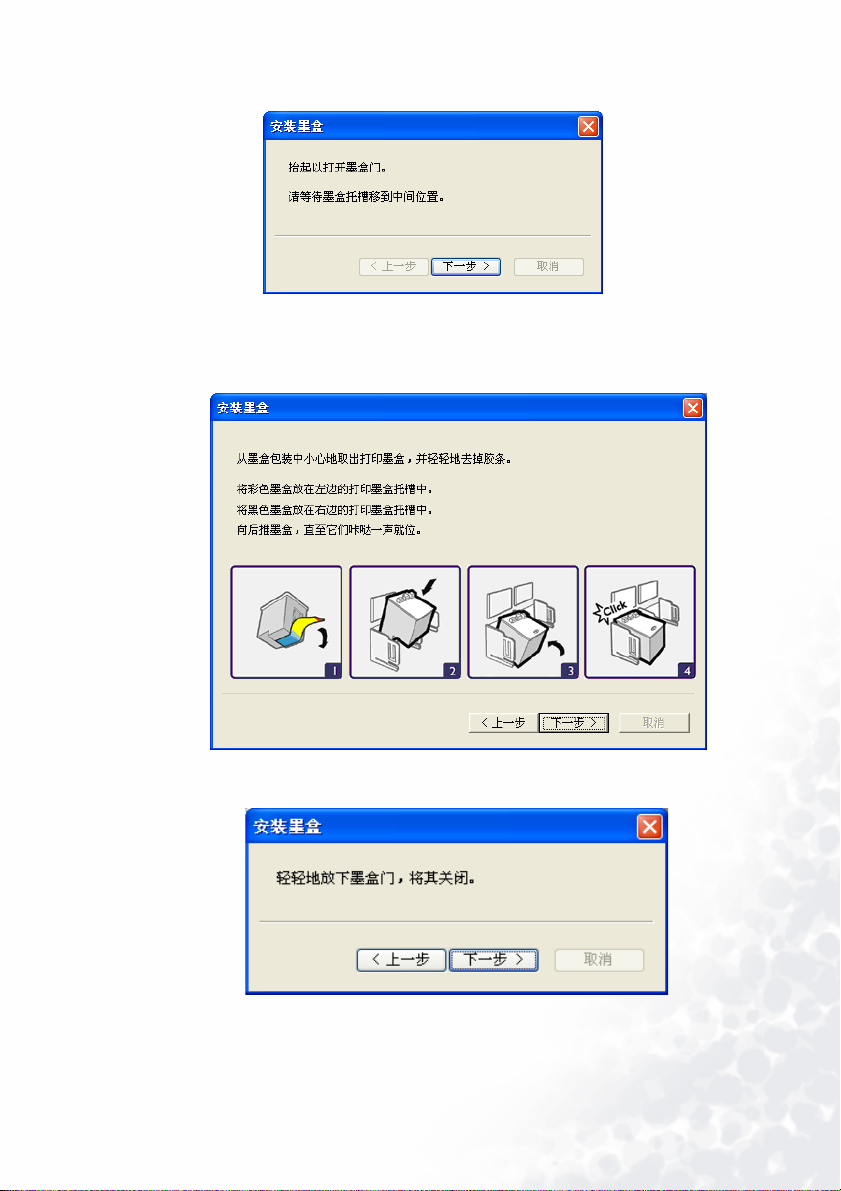
6. 下一个窗口要求您打开墨盒门。抬起以打开墨盒门后,单击下一步。
7. 按照屏幕上的说明安装墨盒,然后单击下一步。
8. 关上墨盒门,然后单击下一步。
准备使用 7
Page 12
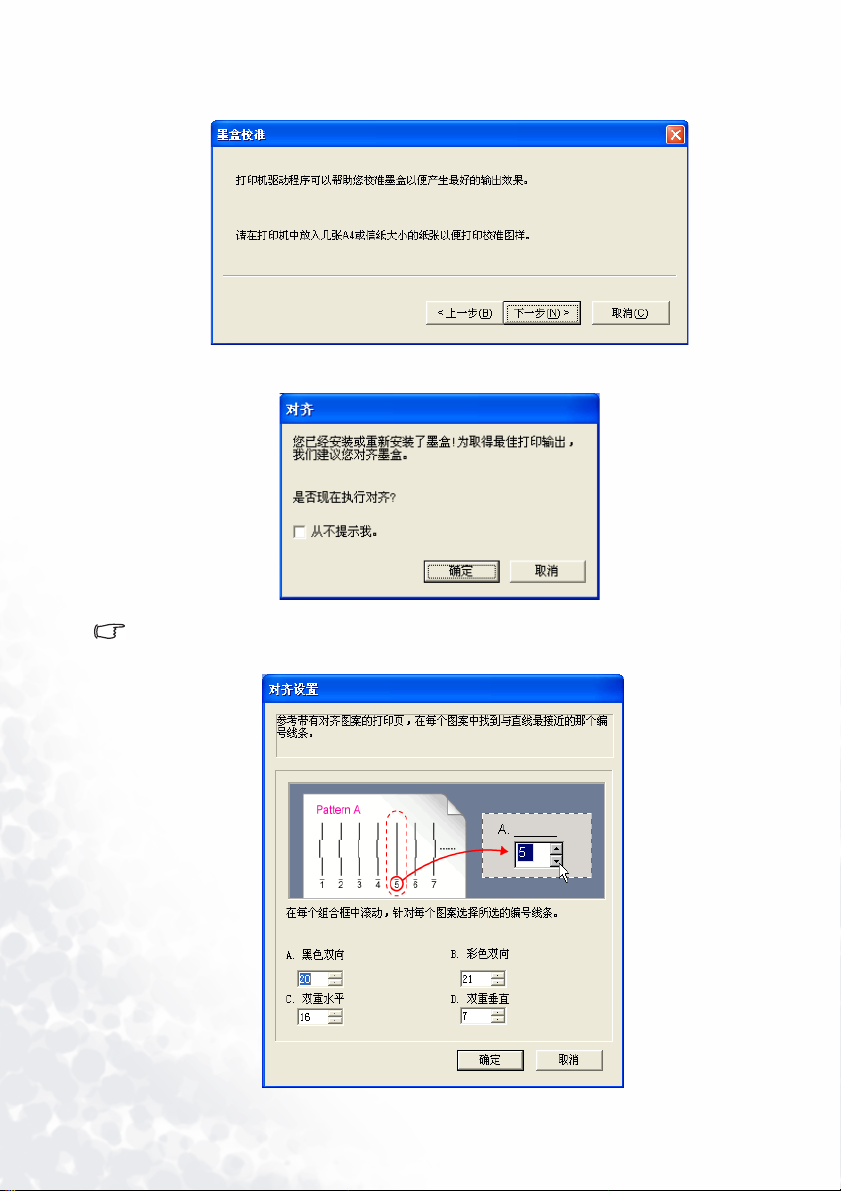
9. 弹出校准信息窗口,要求您设置打印机墨盒的校准。按照说明进行操作,然后
单击下一步。
10. 单击确定校准打印墨盒。
如果单击 “取消”跳过校准过程,打印下一个作业时对齐提示会再次显示出来。但如果选择 “从不提
示我”,在下一次更换墨盒之前将不再显示此信息。
11. 打印对齐图案。按照屏幕上的说明选择最佳对齐图案,然后单击确定。
准备使用8
Page 13
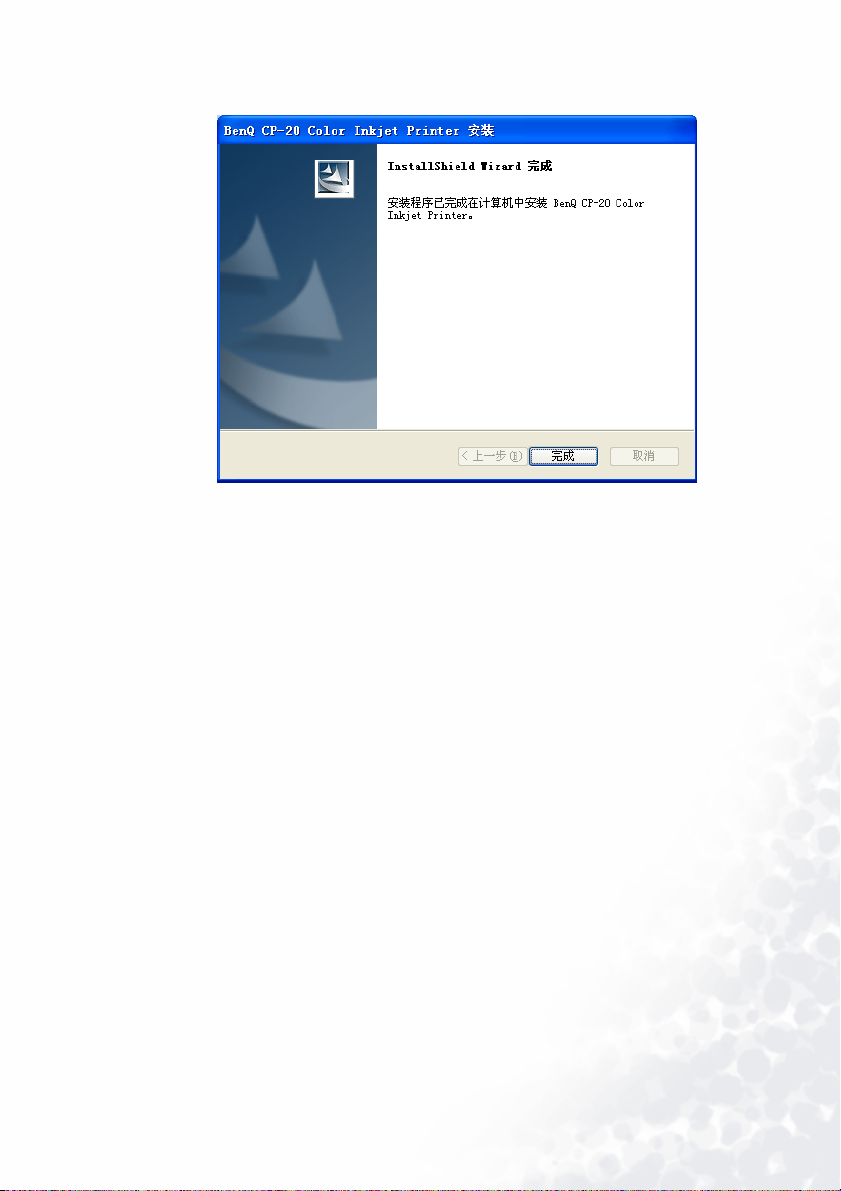
12. 单击完成结束安装过程。
准备使用 9
Page 14

使用即插即用特性
按照下面的过程使用打印机的即插即用特性。
1. 将打印机连接到 PC 并打开电源。即插即用特性检测打印机并开始自动安装驱
动程序。显示如下所示的屏幕。单击下一步。
2. 单击在这些位置上搜索最佳驱动程序,然后单击下一步。
3. 单击完成结束安装。
准备使用10
Page 15

连接电源
1. 将电源适配器连接到打印机。
2. 将电源线插入电源适配器。
3. 将电源线另一端连接到电源插座,如下图所示。
电源插口
电源线
电源适配器
连接 USB 线
1. 将 USB 线较小的端头连接到打印机。
2. 将 USB 线较大的端头连接到计算机上的 USB 端口,如下图所示。
个人计算机
USB 接头 (小)
USB 接头 (大)
USB 线
准备使用 11
Page 16

安装打印墨盒
在开始打印之前,需要将打印墨盒安装到打印机中。 CP-20 使用两个墨盒 - 一个黑色
墨盒和一个彩色墨盒。要插入墨盒,请执行下列操作:
1. 抬起以打开墨盒门。
2. 从墨盒包装中取出打印墨盒并去掉胶条。注意不要触摸墨盒的喷嘴或金属触
点。
准备使用12
Page 17

3. 将彩色墨盒放在左边的打印墨盒托槽中。
4. 向后推墨盒的前端,直到听到 “咔哒”一声,这表明墨盒已稳固地放入托槽
中。将黑色打印墨盒放入右边的打印墨盒托槽中,并重复上面的步骤。
准备使用 13
Page 18

5. 轻轻地放下打印墨盒门,将其关闭。
警告:打印机中包含危险的移动部件。不要使手指和其它身体部位靠近打印机,除非是需要安装打印墨
盒。
连接纸张支架
在打印之前,将纸张支架装到打印机后部以支撑纸张。将其牢固地滑动到位,如图
所示。
纸张支架
准备使用14
Page 19
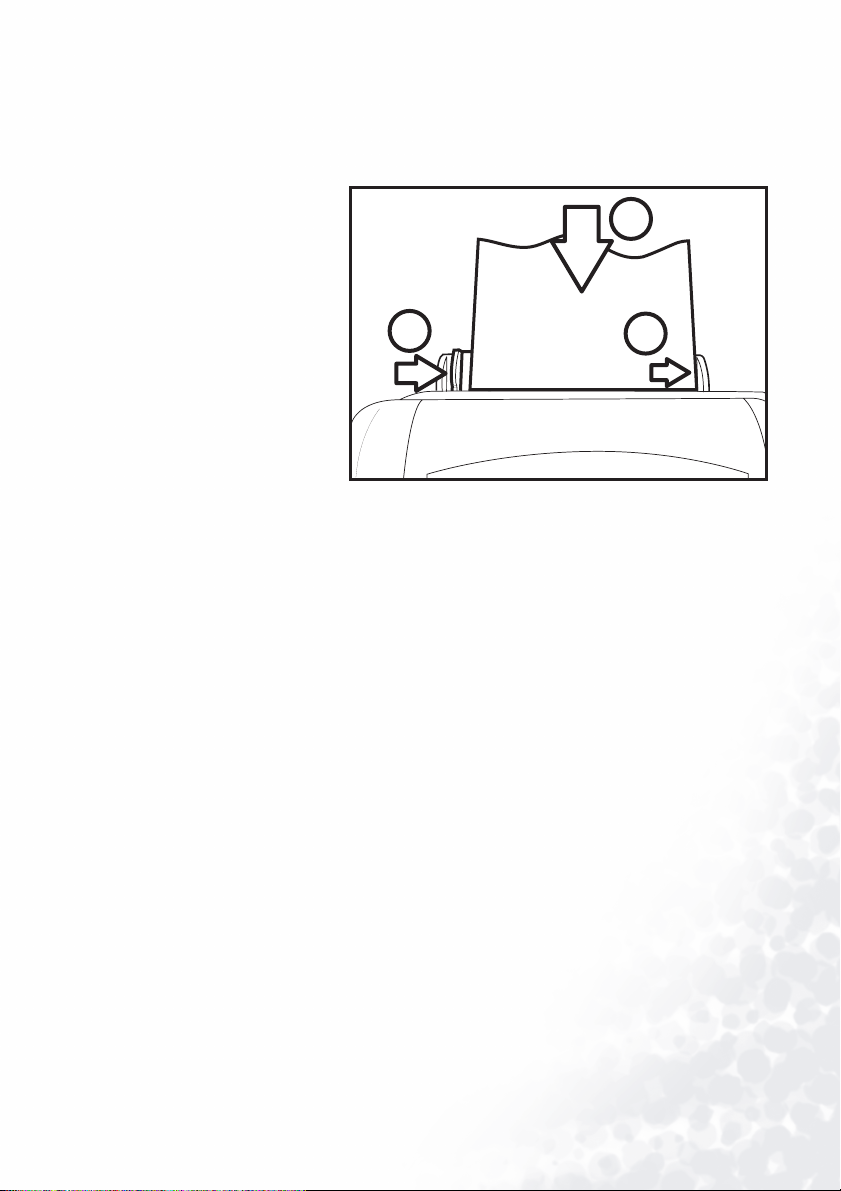
装入纸张
要将纸张装入打印机中,请执行下列操作:
1. 拿来一小叠纸,将所有页对齐。输入纸盘最多可以放置 70 页纸。
2. 将纸叠沿着纸张支
架轻轻地放入纸盘
中,使打印面朝
上。
3. 确保纸张靠着纸盘
右侧放置。
4. 滑动纸张导板,使
其贴着纸张左边
缘。
4
2
3
准备使用 15
Page 20

使用 CP-20
至此,您的彩色喷墨打印机已准备就绪,可以开始打印文档并体验此打印机的强大
功能了。
打印文档
要从 Windows 打印文档,请执行下列操作:
1. 打开 Windows 应用程序,选择要打印的文件。
2. 打开文件菜单,单击打印。打开 “打印”对话框。
打印机名称
3. 滚动选择打印机下拉框,选择 BenQ CP-20 Color Inkjet Printer。
4. 在所显示的对话框中,根据需要更改设置。这些设置是一般打印选项,由打印
时所用的软件应用程序提供;它们可能会由于软件程序不同而有所差异。根据
您的打印需要,在对话框中设置各种选项,如页面范围、份数、无边框等。
5. 单击首选项按钮可以更改打印机属性。这将打开打印机的用户界面。您可以通
过此用户界面选择各种特性。以这种方式对打印机首选项所作的任何更改仅影
响当前打印作业。有关为所有打印作业设置打印机首选项的详细信息,请参见
第 17 页的 “设置打印机首选项”。
6. 单击确定开始打印。
7. 显示一个状态框,指明打印进程的状态。拉出输出纸盘托架,以收集打印出来
的文档。
使用 CP-2016
Page 21

设置打印机首选项
如果在打印一份文档时更改打印机首选项,这些设置仅影响正在打印的文档。如需
为所有打印作业设置打印机首选项,请执行下列操作:
1. 单击开始 | 设置 | 打印机。
2. 右键单击 BenQ CP-20 Color Inkjet Printer。
3. 接下来,执行下面一个步骤:
i. 在所显示的菜单中,单击打印机首选项以查看打印机设置。
ii. 在所显示的菜单中,单击属性。打开 “属性”对话框。单击打印首选项选
项卡以查看打印机设置。
4. 显示一个用户界面,让您指定打印机设置。如需了解如何设置不同的选项,请
参见后续小节。
上面描述的过程适用于 Windows XP。一些路径和对话框可能会由于 Windows 版本不同而有所差异。
使用 CP-20 17
Page 22
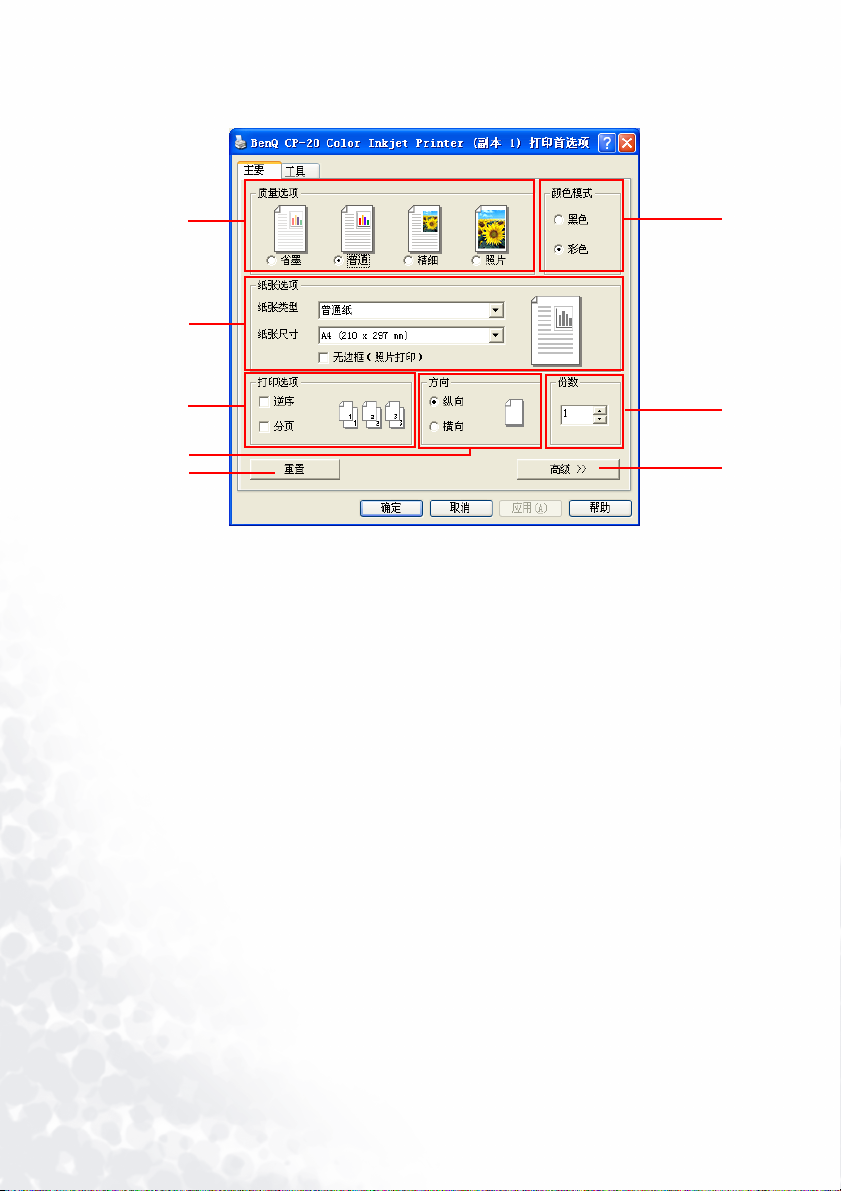
设置主选项
要设置主选项,请单击主要选项卡。您可以设置下列选项:
1
2
3
4
5
6
7
8
1. 质量选项 : 此打印机可以按四种不同的打印分辨率打印文档。分辨率越高,打
印出来的文档越精细,但打印速度会降低。低分辨率打印时,打印输
出速度快,但精度降低。
省墨
• 单击
可以采用低分辨率进行高速打印。此类型的输出适合于
打印文档的初稿。
普通
• 单击
• 单击
可以采用中等分辨率进行中等速度打印。
精细
可以采用高分辨率进行低速打印。此类型的打印质量是
为了打印最终文档而设计的。
照片
• 单击
可以采用高分辨率打印照片。此类型的打印质量是为了
打印照片而设计的。
2. 纸张选项: 选择纸张类型和尺寸。滚动此下拉框可以选择一种纸张类型,如普
通纸、喷墨纸等。滚动此下拉框可以选择所需的纸张尺寸,如 A4、
A5、 B5 等。如需指定自己的纸张尺寸,请选择自定义选项,然后在对
话框中键入所需的宽度和高度。此外,当选择
4”x 6”
程序自动将纸张尺寸设成
模式。在此模式下,驱动程序调整原始文档的尺寸,使其适合 4”x 6”
片
纸张尺寸
。
,纸张类型设成相纸,质量模式设成
无边框
时,打印机驱动
3. 打印选项:选中逆序框或分页框可以选择打印顺序。
4. 方向:: 此选项指定文档在打印出来的页面上的放置方式。
纵向
• 单击
• 单击
可以将打印出来的文档在页面上垂直放置。
横向
可以将打印出来的文档在页面上水平放置。
5. 重置:单击此按钮可以将打印机的主设置恢复至它们的默认值。
黑色
6. 颜色模式 : 从这两个选项中选择一个选项来打印黑白或彩色页面。选择
将
禁用彩色菜单页中的选项。
7. 份数 : 滚动此框可以选择要打印的份数。
照
使用 CP-2018
Page 23
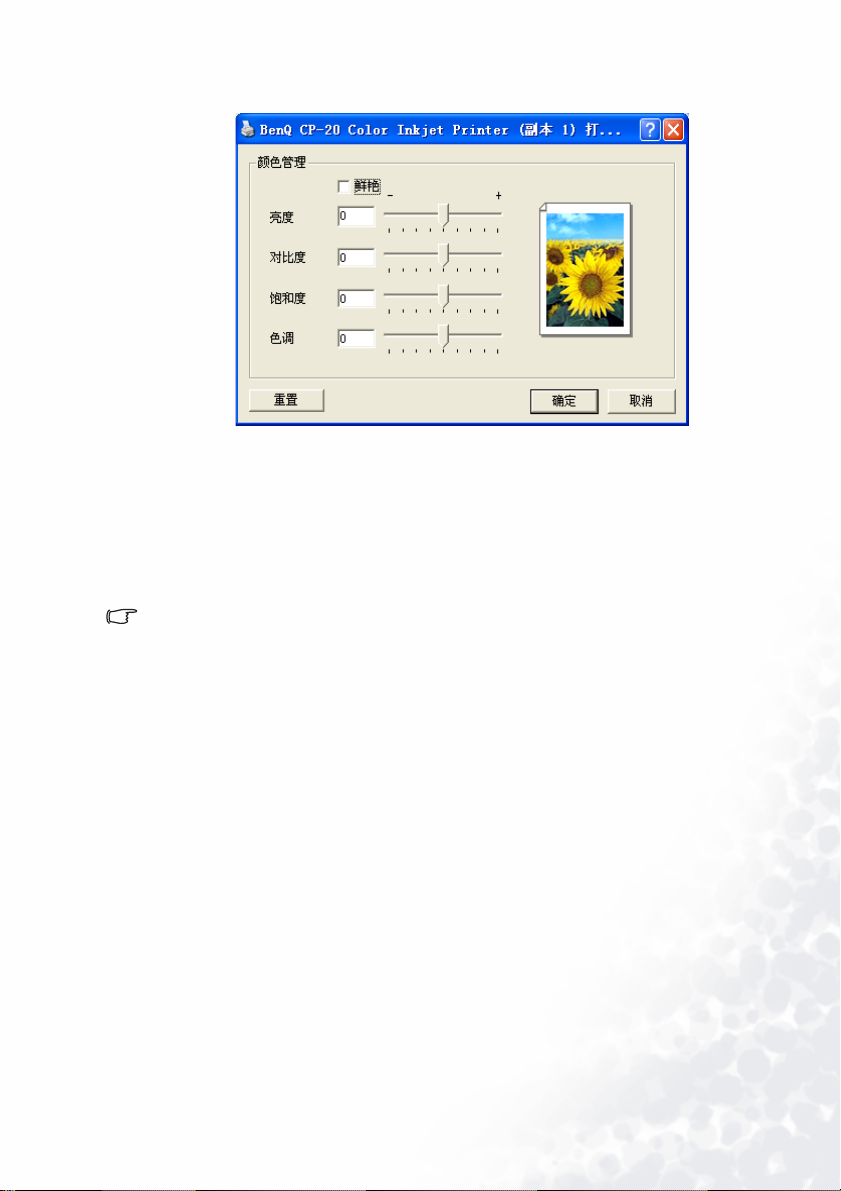
8. 高级 : 单击此项可以显示
颜色管理
菜单,如下所示。
1. 鲜艳 : 单击此项可以增强文档中颜色的质量和浓度。
2. 亮度 : 使用滑块调整文档中的亮度或明亮级别。
3. 对比度 : 使用滑块调整打印输出的对比度。
4. 饱和度 : 使用滑块调整打印出来的文档的饱和度或颜色浓度。
5. 色调 : 使用滑块调整打印输出的色调。
上述四个项目的范围是从 - 4 到 + 4。
使用 CP-20 19
Page 24
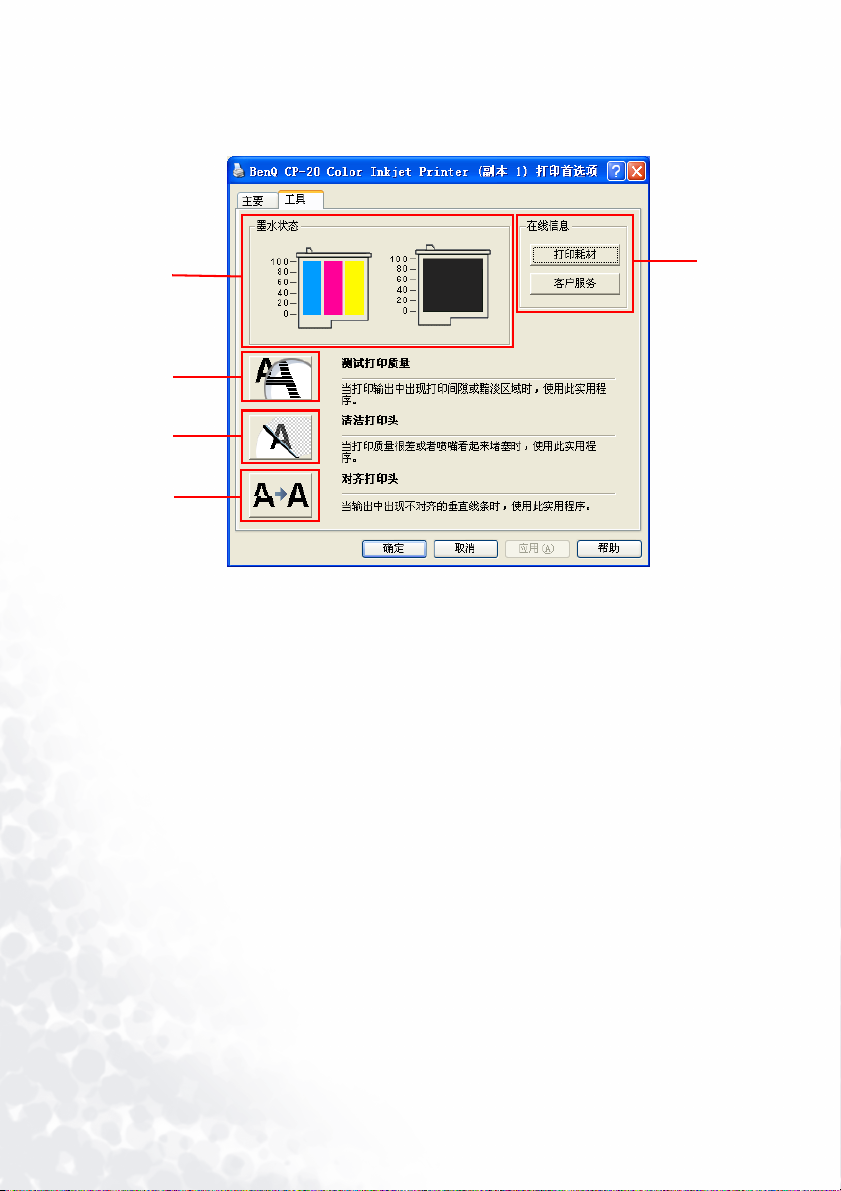
使用工具
要使用由打印机提供的不同工具,请单击工具选项卡。您可以使用下列工具:
1
2
3
4
5
1. 墨水状态 : 打印机的此特性可以快速指明墨水量状态。所显示的两个墨盒分别
指明黑色墨盒和彩色墨盒的墨水量状态。墨盒上的每个标记相当于总
墨水量的 20%。
2. 测试打印质量 :当打印输出中出现打印间隙或黯淡区域时,使用此实用程序。
3. 清洁打印头 :单击此按钮可以检查打印机墨盒的喷嘴,确定它们是否工作正
常,并清洁它们。您可以一直重复此清洁过程,直至得到满意的打印
输出图案。有关的详细信息,请参见第 21 页的 “清洁喷嘴”。
4. 对齐打印头 : 单击此按钮可以校准墨盒,以便得到尽可能好的输出。打印机会
按照不同的对齐方式打印几张图案。从图案中选择最佳的黑色双向、
彩色双向、双重水平和双重垂直等对齐值,以使墨盒正确对齐。清洁
喷嘴之后以及每次将墨盒安装到打印机中后,都需要重复此过程。有
关的详细信息,请参见第 27 页的 “对齐打印头”。
5. 在线信息: 单击打印耗材按钮和客户服务按钮可以查看打印机驱动程序的在线
文档。
使用 CP-2020
Page 25
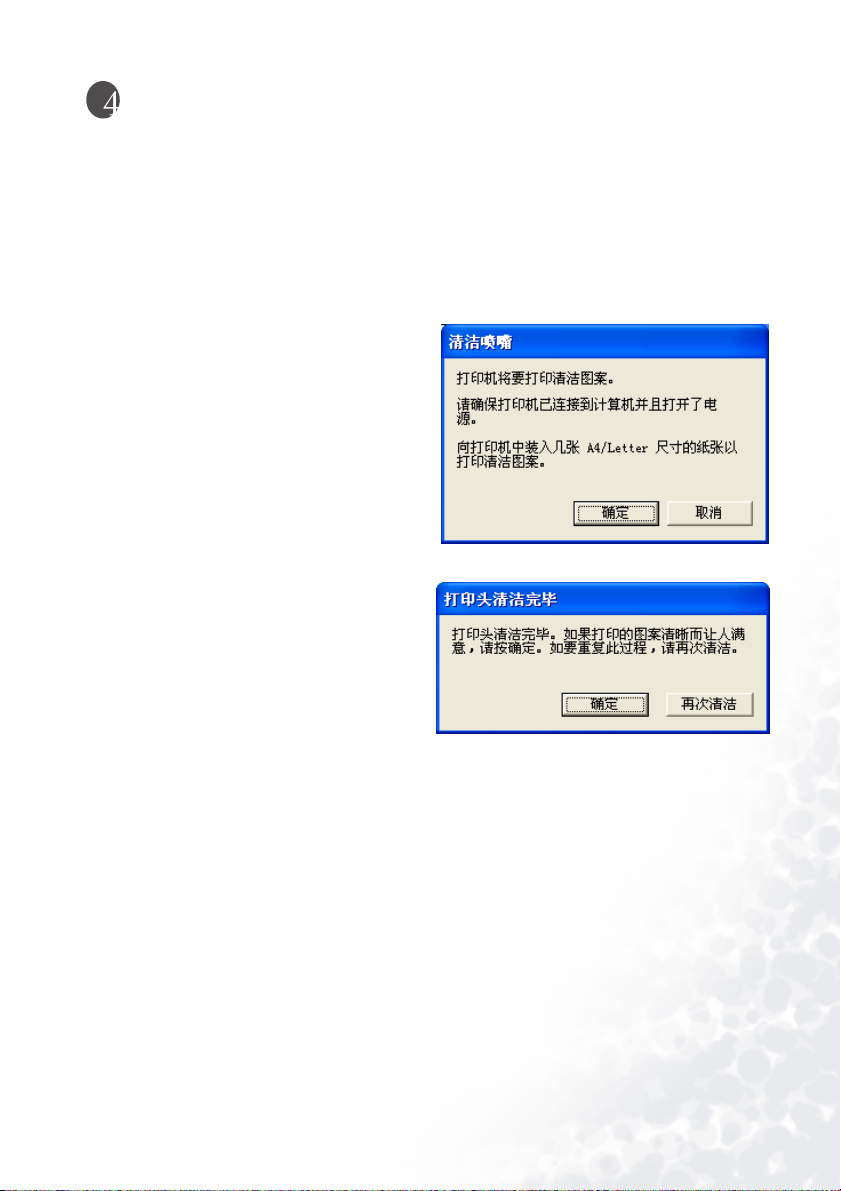
维护 CP-20
本节提供有关维护此打印机的信息,可以帮助您保持打印机的质量。此打印机配有
专用的实用程序,可以帮助您清洁打印墨盒的喷嘴、校准墨盒、以及更换墨盒。单
击用户界面中的工具选项卡可以访问这些实用程序。
清洁喷嘴
要清洁打印墨盒的喷嘴,请执行下列操作:
1. 单击工具选项卡上的清洁打印头按钮。
2. 打开电源,将 A4 或信纸尺寸的
纸张放入打印机中,然后按照
屏幕上的说明进行操作。单击
确定开始清洗,或者单击取消
取消操作。
3. 打印机打印带有特定清洁图案
的一页纸,并显示下面的对话
框。如果对打印出来的图案感
到满意,请按确定。否则,单
击再次清洁重复此过程。
维护 CP-20 21
Page 26

更换打印墨盒
按照下述过程更换旧的打印墨盒:
1. 抬起以打开墨盒门。
2. 向下按每个墨盒的上部中间位置,直到其向前松开并发出咔哒一声。
维护 CP-2022
Page 27

3. 轻轻地从墨盒托槽中取出墨盒。
4. 从墨盒包装中取出新的打印墨盒并去掉胶条。注意不要触摸墨盒的喷嘴或金属
触点。
维护 CP-20 23
Page 28

5. 将彩色墨盒放在左边的打印墨盒托槽中。
6. 向后推墨盒的上部,直到听到 “咔哒”一声,这表明墨盒已稳固地放入托槽
中。将黑色打印墨盒放入右边的打印墨盒托槽中,并重复上面的步骤。
维护 CP-2024
Page 29

7. 轻轻地放下打印墨盒门,将其关闭。
8. 更换墨盒后,会弹出下面的窗口。
在所显示的对话框中,会提供有关打印机中安装的黑色或彩色墨盒的信息。对
于新墨盒,请选择是,它是一个新墨盒选项;如果是旧墨盒,则选择否,它是
一个旧墨盒。单击确定继续安装。
维护 CP-20 25
Page 30

9. 至此,墨盒安装完毕,点计数发生变化。在使用新墨盒之前,会提示您执行墨
盒校准 (参见第 27 页的 “对齐打印头”)。按照屏幕上的说明进行操作,然
后单击下一步执行校准,或者单击取消退出而不校准墨盒。
10. 单击确定继续校准。打印机打印一个对齐图案。有关对齐图案的详细信息,请
参见第 27 页的 “对齐打印头”。
如果单击 “取消”跳过校准过程,下一次打印时校准提示会再次显示出来。如果选择 “从不提示” ,
在再次更换墨盒之前将不再显示此信息。
维护 CP-2026
Page 31

对齐打印头
利用打印机驱动程序,您可以校准墨盒,以便得到尽可能好的输出。当您发现打印
机输出中有锯齿线而不是直线时,或者当打印内容的彩色和黑色部分不均匀时,应
执行此过程。清洁喷嘴之后以及每次将墨盒安装到打印机中后,都需要重复此过
程。
1. 单击工具选项卡上的对齐打印头按钮。
2. 显示下面的屏幕。单击确定执行校准。
3. 打开电源,将几页 A4/ 信纸尺寸的纸张放入打印机中,然后按照屏幕上的说明
进行操作。单击打印继续校准,或者单击取消取消操作。
维护 CP-20 27
Page 32

4. 打印机打印带有 4 个特定对齐图案的一
页纸:
图案 A
• A:黑色双向
• B:彩色双向
• C:双重水平
• D:双重垂直
图案 A、 B 和 C 中分别包含编号为 0 到
31 的线条。图案 D 中包含编号为 0 到
15 的线条。
该页打印出来后,会显示一个对话框,
让您选择最佳校准图案。
11 12 13 14 15 16 17 18 19 20 21 22 23 24 25
直线
5. 在对话框中,为从 A 到 D 的每个图案提
供一个组合框。参考带有对齐图案的打印页,在每个图案中找到与直线最接近
的那个编号线条。在每个组合框中滚动,针对每个图案选择所选的编号线条。
例如,在打印页上的图案 A 中选择最对齐的线条 (line 0 ~ 31)。如果线条 15 最
对齐,则滚动组合框并选择 15。对于其它图案执行相似的步骤。
6. 按确定保存设置并关闭窗口,或者按取消关闭窗口而不保存设置。
建议您定期对墨盒执行校准过程。
维护 CP-2028
Page 33

故障排除
如果在使用此彩色喷墨打印机的过程中遇到任何问题,请参考本节中的信息。在开
始故障排除之前,请确认是否完成下列检查一览表:
• 打印机已连接到电源。
• 线缆连接良好。
• 打印机已开机。
• 打印墨盒安装正确。
• 纸张或其它介质已正确装入纸盘中。
• 打印机盖处于关闭状态。
故障排除技巧
打印机不打印
错误信息指示灯
如果错误信息指示灯缓慢闪烁红色,则可能是打印机内部错误。屏幕上显示一条错
误信息。按照屏幕上的说明解决打印机问题。有关各种错误信息的详细信息,请参
见第 32 页的 “错误信息”。
打印机冲突
如果打印机线连接到 USB 集线器,则可能发生打印冲突。为避免打印冲突,请执行
下面一个操作:
• 将打印机的 USB 线直接连接到计算机。
• 在打印期间不要使用已连接到 USB 集线器的其它 USB 设备。
打印机不开机
如果打印机不开机,请执行下列操作:
1. 从电源插座和打印机上拔掉电源线和电源适配器。
2. 等待大约 10 秒钟。
3. 重新连接电源线和电源适配器。
4. 检查电源适配器上的绿色指示灯是否点亮。如果绿色指示灯不亮,请执行下列
操作:
i. 确认交流电源线和适配器都已连接到电源插座。确保连接良好。
ii. 将打印机电源线插入另一个电源插座。
iii. 将打印机电源线直接插入电源插座 (而不是电涌保护器)。
5. 将电源适配器另一端连接到打印机。确保连接良好。
6. 打开电源。当打印机正确开机时,电源 LED 闪烁绿色。
如果打印机仍不打印文档,则打印机可能遇到了打印错误 (如卡纸),或者打印机
中缺纸。参见后续小节以查找问题的解决方案。
故障排除 29
Page 34

送纸不正确
如果打印机不能正确装入纸张,请检查下列事项:
• 如果在打印机首选项中设置的纸张类型和尺寸与实际纸张不同,则打印机可能
无法正确装入纸张。在打印机首选项中设置正确的纸张类型和尺寸。
• 如果纸张重量低于推荐值,则打印机可能送入多页纸。关于纸张重量规格,请
参见第 35 页的 “硬件规格”。
打印机中卡纸
如果打印机内卡纸,错误状态指示灯会连续地快速闪烁。要清除卡纸,请执行下列
操作:
1. 从打印机中轻轻地取出纸张。
2. 按送纸按钮清除打印作业。
打印质量差
条纹/缺线
如果打印页上出现条纹,或者如果打印页上有条带、缺少线或点,请检查打印墨
盒。墨水量可能很少或者墨盒需要清洁。
打印页褪色
如果打印页看起来褪色,请执行下列操作:
1. 检查黑色打印墨盒。如果打印页上的黑色文本和图像看起来褪色,可能是仅使
用三色彩色打印墨盒进行打印。除了三色彩色打印墨盒外,插入黑色打印墨
盒,以便取得最佳打印质量。
2. 检查两个打印墨盒是否清洁并且墨水量是否充足。
i. 使用清洁喷嘴实用程序 (参见第 21 页的 “清洁喷嘴”)清洁喷嘴,然后
打印一个清洁图案。
ii. 检查清洁图案中打印出来的颜色浓度和黑色条块。如果浓度太低或者如果
条纹太多,则表明打印机墨水量不足。更换打印墨盒。
3. 检查是否去掉了打印墨盒上的保护性塑料胶条。
4. 选择更高打印质量模式。
如果清洁喷嘴后打印质量仍然较差,请使用清洁柔软的干布清洁墨盒背面的电子触
点。
小心:不要擦拭墨盒底部的喷嘴板,否则可能会损坏该板。
文档不能正确打印
对齐不正确
如果打印输出中的文本和图像没有正确对齐,请使用对齐打印头实用程序 (参见第
27 页的 “对齐打印头”)校正和对齐打印墨盒。
故障排除30
Page 35

文档打印时不居中或者发生倾斜
1. 检查纸张是否正确放入纸盘中。
2. 重新打印文档。
打印页的局部没有打印出来或者位置错误
检查打印机首选项中的纸张尺寸和方向设置。
照片打印不正确
如果打印机不能正确打印照片,请执行下列操作:
1. 确保相纸已放入纸盘中并且打印面朝上。
2. 确保纸张品牌与此打印机兼容。
3. 在打印机首选项中设置下列选项:
打印模式: 照片
纸张类型: 相纸
打印速度慢
下列因素会降低打印机的速度性能:
• 如果计算机上运行的应用程序太多,可能会导致资源冲突。计算机没有足够的
资源以打印机的最佳速度进行打印。打印时关闭任何不必要的软件应用程序,
以提高打印速度。
• 确认计算机满足此打印机的最低系统要求 (参见第 37 页的 “服务信息”)。
故障排除 31
Page 36

错误信息
此彩色喷墨打印机以两种方式指明错误。卡纸时,打印机上的红色错误 LED 连续地
快速闪烁以指明错误;对于其它各种错误,该指示灯缓慢而且不连续地闪烁。屏幕
上还会显示一条错误信息。有关的详细信息,请单击下面的错误信息:
可恢复的错误
这些错误有可能完全恢复,您可以在解决导致错误的问题后继续打印。
墨水不足
当打印墨盒中的墨水不足时,您会收到一条错误信息提示,告知您哪个墨盒的墨水
量不足。您可以继续打印,但打印质量可能会较差。单击确定继续打印作业,或者
单击取消以取消打印作业,然后安装一个新的打印墨盒。
打印机门打开了
如果在启动打印作业之前打印机门被打开了,墨盒托槽会移到中间,因而不能打
印。关闭打印机门,然后按确定继续打印作业,或者按取消以取消作业。
如果在执行打印作业期间打印机门被打开,会首先完成当前作业。然后,墨盒托槽
移到中间,从而禁止打印。关闭打印机门,然后按确定继续打印作业,或者按取消
以取消作业。
缺纸
当打印机检测到打印机中没有任何纸张时,会显示此信息。将纸张装入打印机中,
然后按打印机上的送纸按钮继续打印。按打印机上的电源按钮或者单击驱动程序画
面上的 Cancel Printing (取消打印)按钮,取消打印作业。
系统资源不足
当系统资源不足而无法完成打印作业时,会显示此信息。要继续打印,请关闭任何
不必要的应用程序,然后按确定。否则,按取消以取消打印作业。
不可恢复的错误
这些错误不可能恢复。如果发生这样的错误,您必须重新启动打印作业。
卡纸
当打印机无法正常退出纸张时,显示此信息。要清除卡纸,请从打印机中取出纸
张,然后按打印机上的送纸按钮删除打印作业。
打印机错误
当发生打印机错误时,显示此信息。按确定删除打印作业。从打印机上拔掉电源
线。重新连接打印机的电源线,然后再次尝试打印文档。如果仍然发生此错误,请
记录错误代码,然后与经过授权的服务人员联系以解决问题。
打印机脱机
当 USB 线或电源线没有正确插入时,会发生此错误。单击确定删除打印作业。正确
插入打印机线缆,然后尝试打印文档。
打印机忙
当打印机已经在打印另一个文档时,显示此错误。按确定删除打印作业,等待上一
个打印作业完成,然后再次尝试打印。
打印机端口不正确
如果为打印作业选择的端口不正确,则会显示此错误。此彩色喷墨打印机连接到
USB 端口。按确定删除打印作业。选择正确的 USB 端口,然后再次尝试打印。
故障排除32
Page 37

纸张尺寸不正确
如果您选择了不正确的纸张尺寸进行打印并且纸张长度太短而无法打印您的文档,
则会发生此错误。单击确定删除打印作业。向打印机中装入正确长度的纸张,然后
再次尝试打印。
打印机没有响应
如果您拔掉 USB 线后重新连接到打印机,则可能会发生此错误。这可能会导致打印
机不能响应打印作业。单击确定删除打印作业。从打印机上拔掉电源线。重新连接
打印机的电源线,然后再次尝试打印文档。
可部分恢复的错误
这些错误只可能部分恢复。文档有可能成功打印,但打印输出可能达不到预期质
量。
缺少墨盒
当缺少任何打印墨盒时,会发生此错误。此错误信息指明缺少哪个打印墨盒。
如果只是缺少左边的彩色墨盒,您仍可以按黑白方式打印文档。单击确定继续打
印。单击取消删除打印作业,安装彩色墨盒,然后再次打印。如果在增强模式下选
择相纸或喷墨纸,但缺少彩色墨盒,将禁止打印。
如果缺少右边的黑色墨盒,您可以使用彩色墨盒以彩色方式打印文档。单击确定继
续打印。单击取消删除打印作业,安装黑色墨盒,然后再次打印。
如果缺少两个墨盒,将禁止打印。单击确定取消打印作业,安装新墨盒,然后再次
打印。
墨盒不工作
当任何打印墨盒短路时,会发生此错误。打印机根据下述过程确定哪个墨盒不能工
作。这将决定是否能够继续打印。
1. 打印机首先检查左边的彩色墨盒是否短路。打开打印机门,取出右边的黑色墨
盒。关闭打印机门,按确定。
2. 有下面两种可能情况:
• 打印机发现左边的彩色墨盒有故障。取出该墨盒,重新装上在步骤 1 中取
出的右边黑色墨盒。转到步骤 3。
• 打印机发现左边的彩色墨盒工作正常,这意味着在步骤 1 中取出的右边黑
色墨盒发生短路。按确定,使用左边的彩色墨盒继续打印。否则,按取消
以取消打印,更换有故障的墨盒,然后再次尝试打印。
故障排除 33
Page 38

3. 打印机继续检查右边的黑色墨盒。有下面两种可能情况:
• 打印机发现右边的黑色墨盒工作正常。关闭打印机门,然后按确定,使用
右边的黑色墨盒继续打印。否则,按取消以取消打印,更换有故障的墨
盒,然后再次尝试打印。
• 打印机发现右边的黑色墨盒有故障。这意味着两个墨盒都有故障,打印机
无法打印。按确定取消打印作业。更换两个墨盒,然后再次尝试打印。
卸载 CP-20
如果因故需要卸载打印机,请单击 Windows 任务栏上的开始按钮,然后依次选择程
序、BenQ CP-20 Color Inkjet Printer、 Uninstall BenQ CP-20 Color Inkjet Printer。
打印机被卸载。重新启动系统以使更改生效。
此外,也可以使用 Windows 控制面板中的 “添加 / 删除程序”特性卸载该程序。单
击开始,然后依次选择设置、控制面板。双击添加 / 删除程序图标,然后在列表中
选择打印机软件项目。单击更改 / 删除,然后按照屏幕上的说明删除软件。重新启
动系统以使更改生效。
故障排除34
Page 39

硬件规格
打印技术
热感气泡式喷墨
速度 / 月打印量
打印速度 - 黑色墨盒、省墨模
式 (每分钟页数)
打印速度 - 彩色墨盒、省墨模
式 (每分钟页数)
推荐的月打印量 (最大) 1000 页
打印质量
打印质量 - 黑色墨盒 最大 2400 x 1200 dpi
打印质量 - 彩色墨盒 最大 4800 x 1200 dpi
纸张处理 / 介质
输入纸盘容量 70 页
输出纸盘容量 30 页
介质尺寸 A4、 A5、 A6 (无边框)、 B5、 Letter、 Legal、
介质尺寸 - 自定义 宽度:3.5 ~ 8.5 英寸
介质类型 普通纸、喷墨纸、相纸、贺年卡 / 明信片 / 索引
介质重量 (推荐) 普通纸:70 gm ~ 100 gm
连接性
连接性标准 USB 端口
兼容的操作系统
内存
系统要求
最多 15 ppm (省墨)、最多 3.4 ppm (普通)、最
多 2 ppm (精细)、最多 1 ppm (照片)(普通
纸, A4)
最多 13 ppm (省墨)、最多 3.7 ppm (普通)、最
多 1.9 ppm (精细)、最多 1.3 ppm (照片)(普
通纸, A4)
Executive、 4 x 6 英寸 (无边框)、 5 x 8 英寸、 8 x
10 英寸、以及各种信封尺寸。
长度:4 ~ 14 英寸
卡、信封、透明胶片以及其它纸张。
Windows XP/2000/ME/98SE
512K
IBM PC (兼容)
Pentium (兼容)或更快
32 MB RAM (最小)
CD-ROM 驱动器
HDD 最小安装空间 50 MB
HDD 正常安装空间 400 MB
USB 1.1 端口
硬件规格 35
Page 40

物理特性
外形尺寸 (w x d x h) 453 x 257 x 164 mm(不含纸盘) /17.8 x 10.1x 6.4 英
寸
453 x 571 x 227 (含纸盘)
重量
3.5 kg
4.9 kg (打开包装后,含附件)
电源
电源额定值 24V、 1.2A
电源适配器 BenQ 交流适配器 FSP028-1ADF01
电源供应 100-240V (通用) / 50-60Hz
功耗 打印时平均 25W,在待机 / 关闭模式下不打印时小
于 5W
工作环境
工作温度范围 10° - 40° C (50× - 104° F),推 荐 15° - 35° C(59° - 95°
F )
湿度范围 20 到 80% RH
声学平均值 打印时小于 45 dB
硬件规格36
Page 41

服务信息
技术支持
如果在使用 CP-20 或打印机驱动程序的过程中遇到任何问题,请向下面一个地址发
送详细的电子邮件 (包括问题的详细描述、系统的硬件和软件环境):
中国:service_china@benq.com
如欲获得免费驱动程序更新、产品信息和新闻发布,请访问下面的网址:
http://global.BenQ.com
http://www.BenQ.com.cn
服务信息 37
